
Vsebina
- Navodila
- Ustvarjanje strani z besedili in fotografijami
- Predogled, shranjevanje in izvoz
- Delo s sloji
- Uvažanje besedila
- Glavna stran
- Slog odstavka
- Kako
- Kaj potrebujete
Adobe InDesign je programska oprema za namizno založništvo, ki vam omogoča razvoj projektov za tiskanje in založništvo. InDesign vam ponuja številne priložnosti. V njej lahko ustvarite vabila, vizitke, revije ali celo strani časopisov in knjig. Kasneje lahko datoteke izvozite kot PDF in jih pošljete za tiskanje.
Navodila

-
Odprite Adobe InDesign. V meniju Datoteka in dokument izberite Novo.
-
Izberite nastavitve dokumenta, nastavite velikost strani, število stolpcev in robove strani v programu. Kliknite V redu. Ustvarjena bo stran. (Kasneje lahko dodate več strani, tako da izberete meni Postavitev in kliknete Strani in nato Dodaj stran ali Vstavi strani).
-
V orodni vrstici izberite orodje Type (T) in s klikom na platno ustvarite polje z besedilom.
-
Dodajte besedilo v polje. Atribute, kot so pisava, velikost in poravnava kontrol na vrhu strani, lahko spremenite.
Nastavitev atributov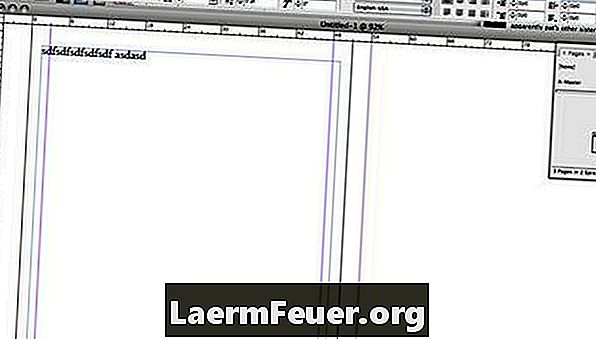
-
Vstavite sliko tako, da v orodni vrstici izberete orodje Pravokotnik (M) in ustvarite pravokotnik želene velikosti za sliko.
-
Ko je izbran pravokotnik, pojdite na Datoteka, nato na Mesto in se pomaknite do slike. Dodate lahko tudi obrobo fotografiji v orodni vrstici na vrhu programa.
-
Pomaknite se do menija Objekt, nato sorazmerno Izpolnite in Prilagodite vsebino, da bo vaša slika popolnoma vstavljena v polje. Velikost slike lahko prilagodite tako, da povlečete enega od njenih vogalov, tako da držite tipko CTRL + Shift + Option (Shift + Option + Apple na računalniku Mac).
-
Pomaknite se do orodja Oblikovano besedilo, kjer se pomaknete v Okno, Besedilo orisa. Izberite vrsto prelivanja besedila, ki ga želite uporabiti, tako da označite sliko. V tem koraku lahko izberete tudi polnilo okoli fotografije.
Besedilo orisa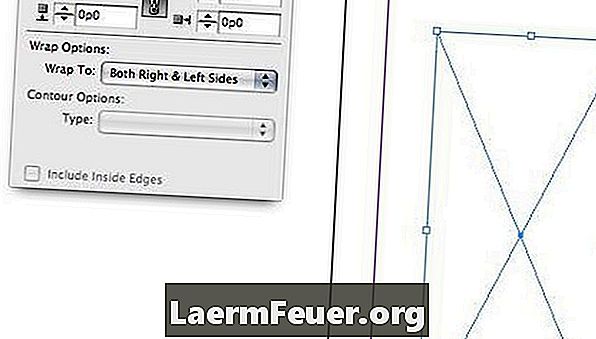
Ustvarjanje strani z besedili in fotografijami
-
Predogled datoteke izvedete s klikom na tipko W.
-
Datoteko shranite, ko končate, tako da odprete meni Datoteka in izberete Shrani. Datoteka bo shranjena kot datoteka INDD, ki jo je mogoče odpreti samo s programom Adobe InDesign.
-
Izvozite datoteko tako, da odprete meni Datoteka in izberete Izvozi. Izberite vrsto oblike datoteke, na primer PDF, in pritisnite »Shrani«.
Predogled, shranjevanje in izvoz
-
Premikanje elementov naprej in nazaj z uporabo slojev. Vsak element pomislite kot del sendviča. Vsi kosi bodo padli v različne položaje in se prekrivali.
-
Če želite dodati ozadje, ustvarite polje z orodjem Pravokotnik. V orodni vrstici izberite barvo.
-
Pravokotnik, ki ste ga naredili v zadnjem koraku, pošljite nazaj v meni Object in izberite Organize in Send Back.
Delo s sloji
-
Če želite napisati besedilo, ustvarite polje z besedilom
-
Shranite besedilno datoteko v drugi obliki programa kot DOC, RTF ali TXT.
-
Pomaknite se do datoteke in izberite možnost Lokacija brez izbranega predmeta na izbranem zaslonu.
-
Pomaknite se na besedilno datoteko in izberite OK. Kazalec bo izgledal kot besedilo, ki plava ob njem.
-
Kliknite besedilno polje, ki ste ga ustvarili v 1. koraku. Besedilo bo uvoženo v polje z besedilom.
Uvažanje besedila
-
Uporabite glavno stran, da ustvarite standardne strani z določenim videzom.
-
Kliknite Odpri v oknu Strani, tako da odprete meni Okno in izberete Strani.
-
V oknu Strani izberite seznam možnosti Možnosti. Nahaja se v zgornjem desnem kotu okna.
-
Izberite glavno stran in vnesite ime strani.
-
Izberite, koliko strani želite imeti na glavni strani.
-
Dodajte elemente, kot so logotip, glave in številke strani. Ti elementi bodo ponovno ustvarjeni na vsaki strani, na katero se nanaša glavna stran.
-
Prav tako boste pozvani, da določite vrsto glavne strani, če jo želite, da bo vaša datoteka videti kot ustvarjanje nove strani.
Glavna stran
-
Za hitrejše oblikovanje besedila uporabite slogi odstavkov.
-
Ustvarite nov slog odstavka, tako da v orodni vrstici na levi strani programa odprete gumb Slogi odstavkov.
Slog odstavka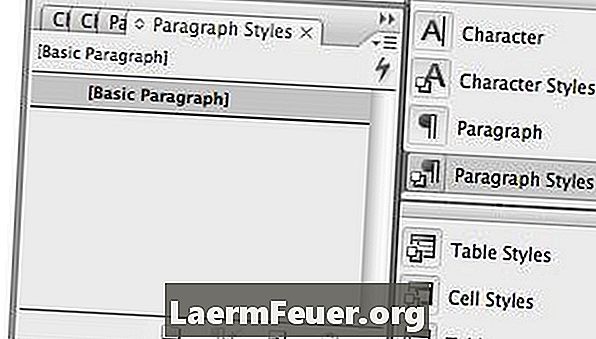
-
V zgornjem desnem kotu menija izberite gumb Možnosti in izberite Slog novega odstavka.
Slog novega odstavka
-
Prilagodite nastavitve v oknu Slogi za nov odstavek. Tukaj lahko spremenite velikost pisave, slog, barvo in celo ustvarite kapice in prilagodite deljenje in utemeljitev.
-
Poskrbite, da poimenujete slog odstavka in kliknete V redu, ko končate.
-
Z orodjem za besedilo (T) izberite nekaj besed, ki jih želite formatirati. Z izbranimi besedami kliknite novi slog odstavka, ki ste ga ustvarili.
Slog odstavka
Kako
- InDesign je kompleksen program z mnogimi razpoložljivimi funkcijami in možnostmi. Oglejte si spodnje dodatne vire za nekatera spletna mesta, ki ponujajo več nasvetov in trikov.
Kaj potrebujete
- Adobe InDesign